드라갈리아 로스트 위키: 알베리아 최고의 모험가 되기
드라갈리아 로스트 위키가 알베리아 최고의 모험가가 되다. 드라갈리아 로스트는 닌텐도와 사이게임즈가 모바일 기기를 위해 공동 개발한 흥미진진한 롤플레잉 게임입니다. 플레이어는 마법과 위험으로 가득한 알베리아 세계에서 흥미진진한 여정을 시작하게 됩니다. …
기사 읽기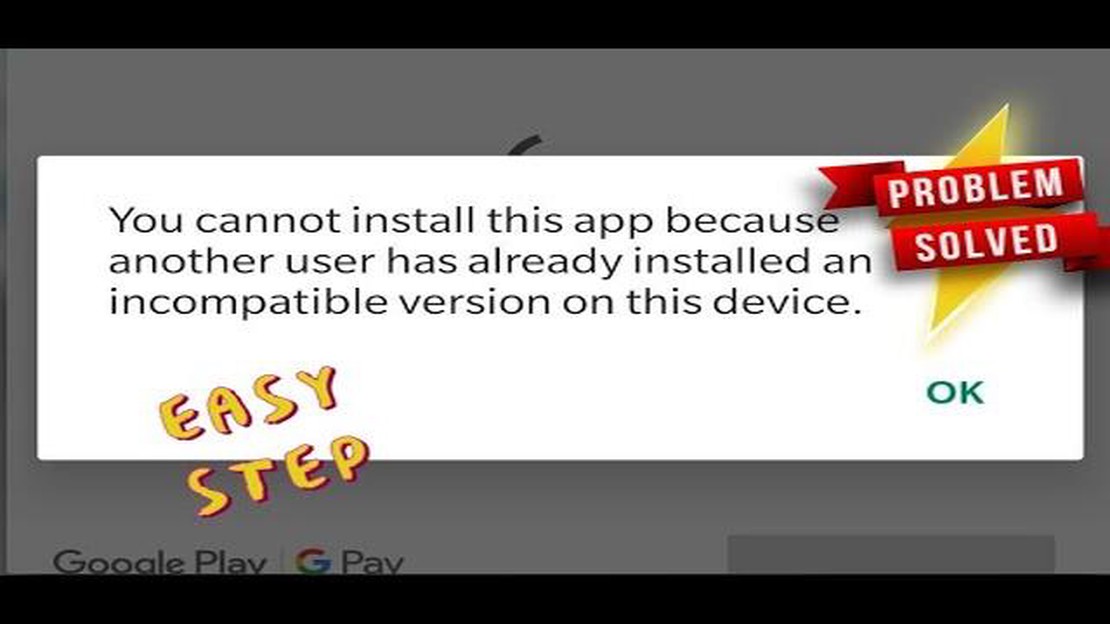
삼성 갤럭시 S8을 소유하고 있는데 특정 앱을 설치할 수 없는 문제가 발생했나요? “다른 사용자가 이미 이 디바이스에 호환되지 않는 버전을 설치했기 때문에 이 앱을 설치할 수 없습니다"라는 오류 메시지가 표시되었나요? 그렇다면 여러분은 혼자가 아닙니다. 이 오류 메시지는 많은 갤럭시 S8 사용자들이 보고한 것으로, 상당히 실망스러울 수 있습니다. 하지만 이 문제를 해결하기 위해 시도할 수 있는 몇 가지 해결책이 있습니다.
먼저 이 오류 메시지가 처음에 나타나는 이유를 이해하는 것이 중요합니다. 이 문제는 다른 사용자가 디바이스에 설치한 앱의 버전이 충돌하여 발생하는 경우가 많습니다. 즉, 휴대폰의 다른 사용자가 호환되지 않는 버전의 앱을 설치하여 충돌을 일으켰을 수 있습니다. 이 문제를 해결하려면 장치에서 호환되지 않는 버전의 앱을 모두 제거해야 합니다.
호환되지 않는 버전의 앱을 제거하려면 앱의 캐시 및 데이터를 지우면 됩니다. 이렇게 하면 기본적으로 앱이 초기화되어 충돌하는 버전이 모두 제거됩니다. 이렇게 하려면 Galaxy S8의 설정 메뉴로 이동한 다음 앱을 탭합니다. 여기에서 문제를 일으키는 앱을 찾아서 탭합니다. 그런 다음 저장소를 탭하면 캐시 지우기 및 데이터 지우기 옵션이 표시됩니다. 호환되지 않는 버전의 앱이 모두 제거되도록 두 가지를 모두 지우세요.
캐시 및 데이터를 지워도 문제가 해결되지 않으면 앱을 완전히 삭제한 다음 다시 설치하는 방법도 있습니다. 이렇게 하려면 설정 메뉴로 이동하여 앱을 탭한 다음 문제를 일으킨 앱을 찾습니다. 해당 앱을 탭한 다음 제거 버튼을 탭합니다. 앱이 제거되면 Google Play 스토어로 이동하여 앱을 다시 검색할 수 있습니다. 거기에서 앱을 다시 설치하면 문제가 해결될 것입니다.
위의 해결 방법 중 어느 것도 효과가 없다면 디바이스의 운영 체제에 호환성 문제가 있을 수 있습니다. 이 경우 Galaxy S8에 사용 가능한 소프트웨어 업데이트가 있는지 확인하는 것이 좋습니다. 소프트웨어 업데이트에는 버그 수정 및 호환성 개선이 포함되는 경우가 많으므로 디바이스의 소프트웨어를 업데이트하면 문제가 해결될 수 있습니다. 업데이트를 확인하려면 설정 메뉴로 이동한 다음 시스템 업데이트를 탭합니다. 사용 가능한 업데이트가 있으면 화면의 안내에 따라 다운로드하여 설치합니다.
결론적으로, “다른 사용자가 이미 이 디바이스에 호환되지 않는 버전을 설치했기 때문에 이 앱을 설치할 수 없습니다"라는 오류 메시지가 표시되면 실망스러울 수 있지만 몇 가지 해결 방법을 시도해 볼 수 있습니다. 앱의 캐시 및 데이터를 지우고, 앱을 삭제했다가 다시 설치하고, 소프트웨어 업데이트를 확인하면 문제를 해결할 수 있습니다. 데이터 손실을 방지하기 위해 문제 해결 단계를 시도하기 전에 항상 기기를 백업하는 것을 잊지 마세요.
삼성 갤럭시 S8을 소유하고 있으며 ‘다른 사용자가 이미 이 디바이스에 호환되지 않는 버전을 설치했기 때문에 이 앱을 설치할 수 없습니다’라는 오류 메시지로 인해 앱이 로드되지 않는 문제가 발생하는 경우, 문제를 해결할 수 있는 몇 가지 해결 방법은 다음과 같습니다:
위의 방법으로도 Galaxy S8의 앱 로딩 문제가 해결되지 않으면 앱 개발자 또는 삼성 지원팀에 문의하여 추가 지원을 받아야 할 수 있습니다.
삼성 갤럭시 S8을 소유하고 있는데 “다른 사용자가 이 디바이스에 호환되지 않는 버전을 이미 설치했기 때문에 이 앱을 설치할 수 없습니다.“라는 오류 메시지가 표시되는 경우, 이 문제를 해결할 수 있는 몇 가지 해결 방법은 다음과 같습니다:
함께 읽기: LG G7 Android 자동 문자 메시지 문제를 해결하는 방법
이러한 방법으로도 해결되지 않으면 앱 개발자에게 문의하여 추가 지원을 받거나 유사한 용도의 다른 앱을 설치해 보세요.
“다른 사용자가 이 디바이스에 호환되지 않는 버전을 이미 설치했기 때문에 이 앱을 설치할 수 없습니다.“라는 오류 메시지가 표시되면 아래 단계에 따라 문제를 해결하세요:
다음 단계를 수행하면 갤럭시 S8 디바이스에서 “다른 사용자가 이미 이 디바이스에 호환되지 않는 버전을 설치했기 때문에 이 앱을 설치할 수 없습니다” 오류를 해결할 수 있습니다.
“다른 사용자가 이 장치에 호환되지 않는 버전을 이미 설치했기 때문에 이 앱을 설치할 수 없습니다.“라는 오류 메시지가 표시되면 앱 캐시 및 데이터를 지우는 방법을 시도해 보세요. 이렇게 하면 오류의 원인이 될 수 있는 임시 파일이나 설정이 제거됩니다.
함께 읽기: 무선 충전: 2023년 예측과 기술의 미래
앱 캐시 및 데이터를 지우려면 다음 단계를 따르세요:
앱 캐시 및 데이터를 지운 후 앱을 다시 설치하여 오류 메시지가 해결되었는지 확인할 수 있습니다. 문제가 지속되면 디바이스 소프트웨어 업데이트, 앱 업데이트 확인 또는 필요한 경우 초기화 수행과 같은 다른 문제 해결 단계를 시도해 볼 수 있습니다.
“다른 사용자가 이미 이 디바이스에 호환되지 않는 버전을 설치했기 때문에 이 앱을 설치할 수 없습니다.“라는 오류 메시지가 표시되는 경우, 디바이스의 앱 버전이 최신 버전이 아니기 때문일 수 있습니다. 앱을 최신 버전으로 업데이트하면 이 문제를 해결하는 데 도움이 될 수 있습니다.
Galaxy S8에서 앱을 업데이트하려면 다음 단계를 따르세요:
앱에 사용할 수 있는 업데이트가 없거나 앱을 업데이트해도 문제가 해결되지 않으면 앱을 삭제한 다음 Google Play 스토어에서 다시 설치해 볼 수도 있습니다. 이 방법은 앱 설치 파일이 손상되었거나 디바이스와 호환되지 않는 경우에 도움이 될 수 있습니다.
이 오류를 해결하려면 기기에 이미 설치되어 있을 수 있는 호환되지 않는 버전의 앱을 삭제해 보세요. 설정 > 앱 > [앱 이름]으로 이동하여 현재 설치되어 있는 앱 버전을 모두 삭제하세요. 호환되지 않는 버전을 제거한 후에는 문제 없이 앱을 설치할 수 있습니다.
이 오류가 발생하면 다른 사용자가 내 디바이스에 호환되지 않는 버전의 앱을 설치했다는 뜻입니다. 이 문제를 해결하려면 다른 사용자의 계정에서 앱을 삭제해 보세요. 설정 > 앱 > [앱 이름]으로 이동하여 다른 사용자의 계정에서 앱을 삭제합니다. 이렇게 하면 문제 없이 앱을 설치할 수 있습니다.
드라갈리아 로스트 위키가 알베리아 최고의 모험가가 되다. 드라갈리아 로스트는 닌텐도와 사이게임즈가 모바일 기기를 위해 공동 개발한 흥미진진한 롤플레잉 게임입니다. 플레이어는 마법과 위험으로 가득한 알베리아 세계에서 흥미진진한 여정을 시작하게 됩니다. …
기사 읽기갤럭시 탭 플레이 스토어가 열리지 않고 계속 충돌하거나 앱을로드하거나 다운로드하지 않는 문제 해결 방법 삼성 갤럭시 탭 A를 소유하고 있고 Play 스토어에 문제가 있는 경우, 여러분은 혼자가 아닙니다. 많은 사용자가 Play 스토어가 열리지 않거나 충돌이 발생하거나 …
기사 읽기닌텐도 스위치의 느린 와이파이 다운로드 및 업로드 속도를 해결하는 방법 닌텐도 스위치는 집과 이동 중에도 게임을 즐길 수 있는 인기 게임 콘솔입니다. 하지만 일부 스위치 소유자가 겪을 수 있는 일반적인 문제 중 하나는 느린 와이파이 다운로드 및 업로드 속도입니다. …
기사 읽기5 2023년 최고의 블루투스 OBD2 스캐너 점점 더 연결되는 오늘날의 세상에서 기술은 자동차를 포함한 우리 삶의 모든 측면에 침투했습니다. 스마트 차량의 등장으로 자동차의 성능과 유지 관리를 파악하는 것이 그 어느 때보다 중요해졌습니다. 블루투스 OBD2 스캐너가 …
기사 읽기음악 또는 동영상 재생시 Galaxy S6 “통화 중 재생할 수 없음"오류 및 기타 문제 삼성 갤럭시 S6에서 통화 중에 음악이나 동영상이 재생되지 않는 문제가 발생하고 있나요? 특히 통화 중에 휴대폰으로 엔터테인먼트를 즐기는 경우 매우 실망스러울 수 있습니다. …
기사 읽기Windows 10/11에서 CPU 팬 오류를 수정하는 방법 | 업데이트됨 (업데이트 2023) Windows 10 또는 11 컴퓨터에서 CPU 팬 오류가 발생하더라도 당황하지 마세요. 이 문제는 몇 가지 간단한 단계로 해결할 수 있는 경우가 많습니다. CPU 팬 오류 …
기사 읽기